 Att formatera ditt SD-kort är ett utmärkt sätt att ge det en nystart, vare sig du vill rensa befintliga data eller bara formatera ett nytt kort för din GoPro. Men att formatera ditt kort i GoPro-kameror kräver mer än några få klick, vilket kan vara förvirrande, särskilt för nybörjare.
Att formatera ditt SD-kort är ett utmärkt sätt att ge det en nystart, vare sig du vill rensa befintliga data eller bara formatera ett nytt kort för din GoPro. Men att formatera ditt kort i GoPro-kameror kräver mer än några få klick, vilket kan vara förvirrande, särskilt för nybörjare.
I den här guiden kommer vi att guida dig genom processen för att formatera ett SD-kort för kamera och varför du kanske vill formatera ditt SD-kort för GoPro.
Innehållsförteckning
Varför behöver du formatera ett SD-kort för GoPro?
Formatering gör att du kan konfigurera om filsystemet på lagringsenheter som ett SD-kort, tillsammans med andra specifikationer som storlekstilldelning. Ofta innebär formatering av ett SD-kort att det återställs till ett fungerande skick och löser nästan alla fel på GoPro SD-kort. Dock kommer denna process att radera all befintlig data på ditt kort.
Största delen av tiden betraktas formatering av ditt kort som en sista utväg. Men det finns olika situationer där det är vettigt att formatera eller omformatera SD-kortet för GoPro:
- 📷 Använd gammalt SD-kort i en ny GoPro-kamera: Om du har köpt en ny GoPro-kamera och vill använda ditt gamla SD-kort, måste du formatera SD-kortet till ett filsystem som GoPro kan läsa. Det bästa filsystemet att välja när du formaterar ett SD-kort för GoPro är FAT32 (för kort på 32GB eller mindre) eller exFAT (för kort större än 32GB).
- 🧹 Rensa utrymmet: Om du har en hel del data på ditt SD-kort behöver du skapa mer utrymme genom att radera en del av den datan. Om ingen av datan på SD-kortet är viktig för dig eller om du redan har säkerhetskopierat den, kan du fortsätta och formatera kortet för att tömma hela lagringsutrymmet.
- ⚠️ Åtgärda felen: Lagringsenheter stöter ofta på logiska fel som filsystemskorruption eller slutar fungera på grund av virus eller skadlig programvara. Formatering säkerställer att ditt SD-kort återgår till sitt ursprungliga, fungerande skick.
Hur man undviker att förlora filminspelningar på grund av formatering
Ditt SD-kort kan drabbas av datarförlust om du av misstag formaterar ditt kort eller stöter på fel som förhindrar säkerhetskopiering av GoPro-filmer innan du formaterar ditt SD-kort. Lyckligtvis kan du återställa raderade GoPro-filer med ett intelligent dataåterställningsverktyg som Disk Drill. Så här gör du:
- Ladda ner Disk Drill och installera det på din PC. Observera att med Windows-versionen låter gratisprovet dig återställa upp till 500MB data.
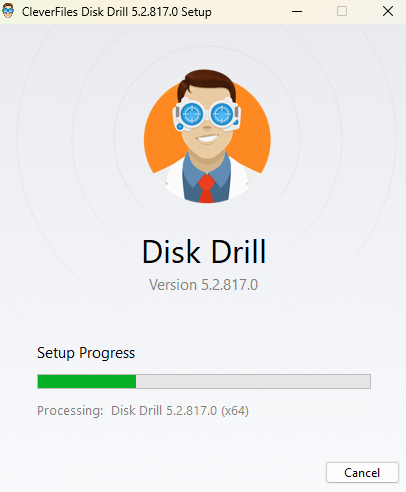
- Därefter startar du Disk Drill när det är installerat och ser till att SD-kortet är anslutet till datorn.
- Välj sedan SD från listan över tillgängliga enheter. Nästa, och klicka på Sök efter förlorade data-knappen i appen för att starta skanningen.
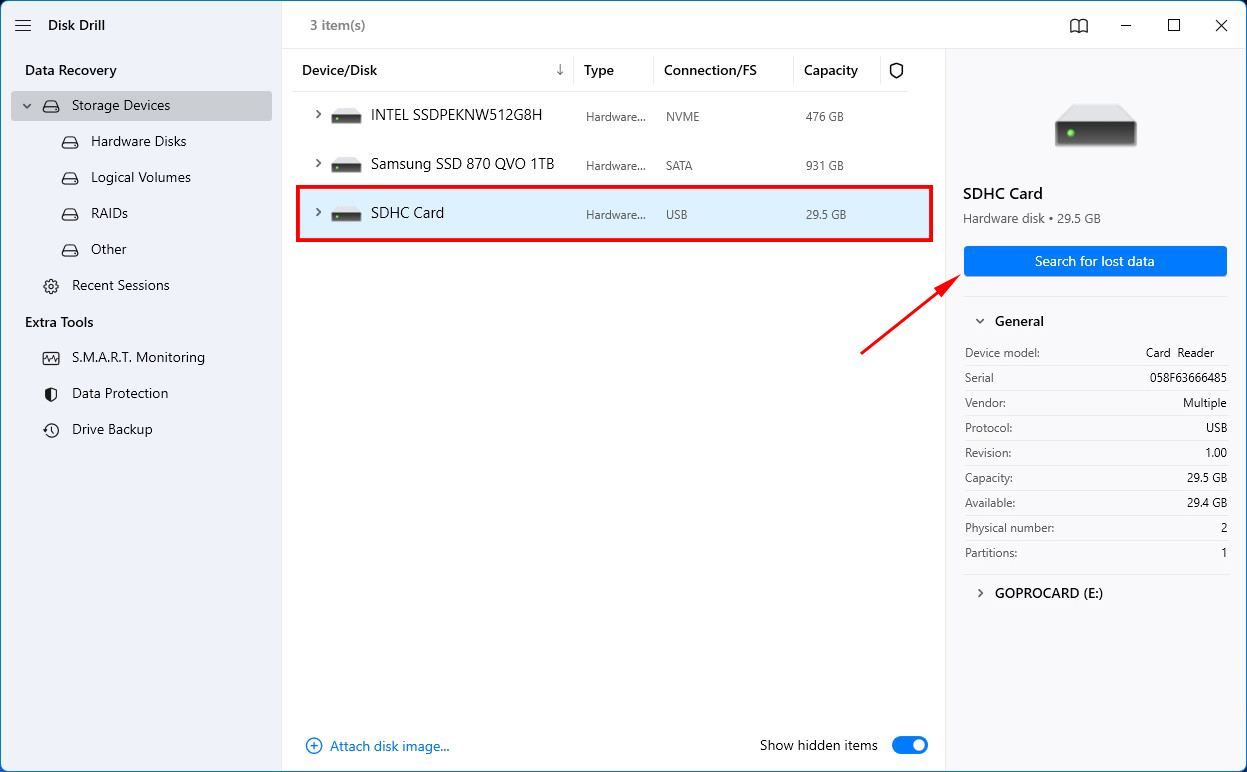
- När skanningen är slutförd, klicka Granska hittade objekt för att se en lista över filer som Disk Drill hittade på SD-kortet.
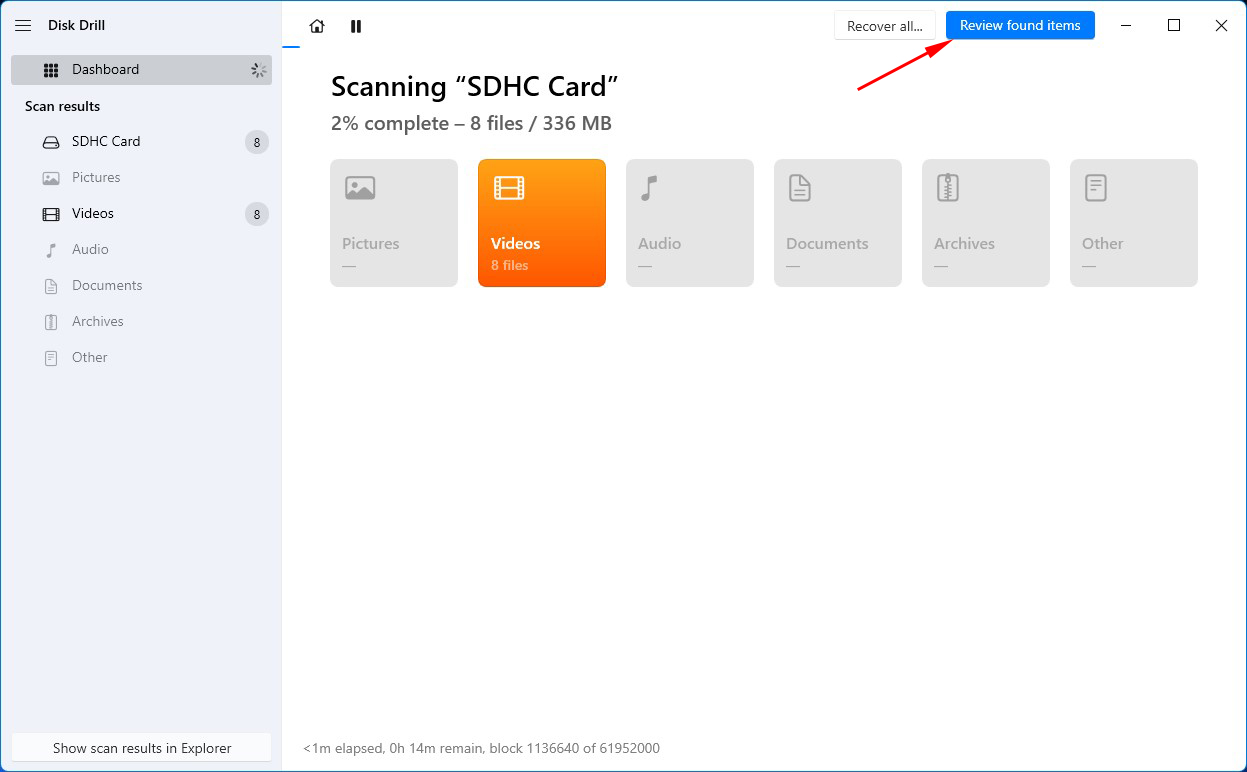
- Välj de filer du vill återställa genom att markera rutorna bredvid dem. Eftersom du troligen försöker återställa foton och videor, välj den relevanta filkategorin från vänster sidomeny. Att göra detta filtrerar filerna och visar enbart den valda kategorin av filer såsom bilder. Sedan klickar du på Återställ-knappen.
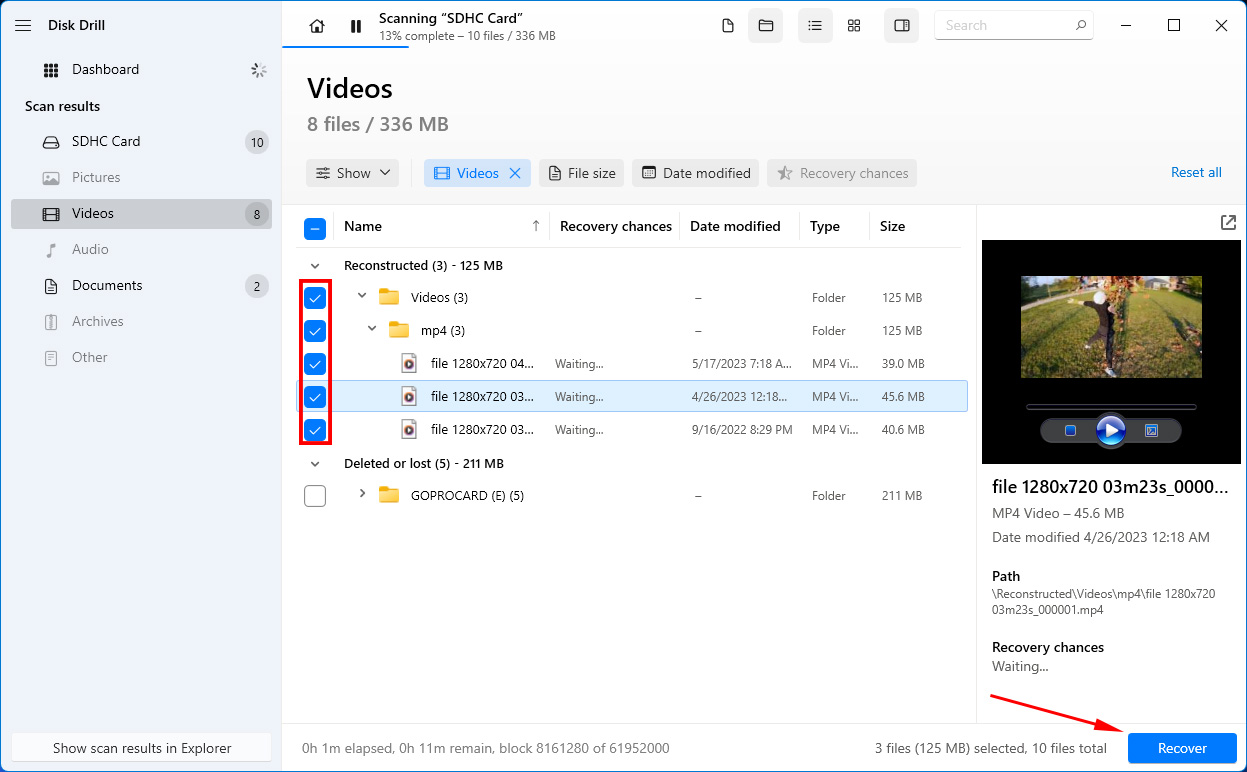
- Du måste välja en plats för återställning. Välj en plats som är annorlunda från lagringsenheten som du återställer från (SD-kortet i detta fall) för att säkerställa att du inte skriver över några återställbara data. När du har valt en plats, klicka Nästa för att återställa filerna.
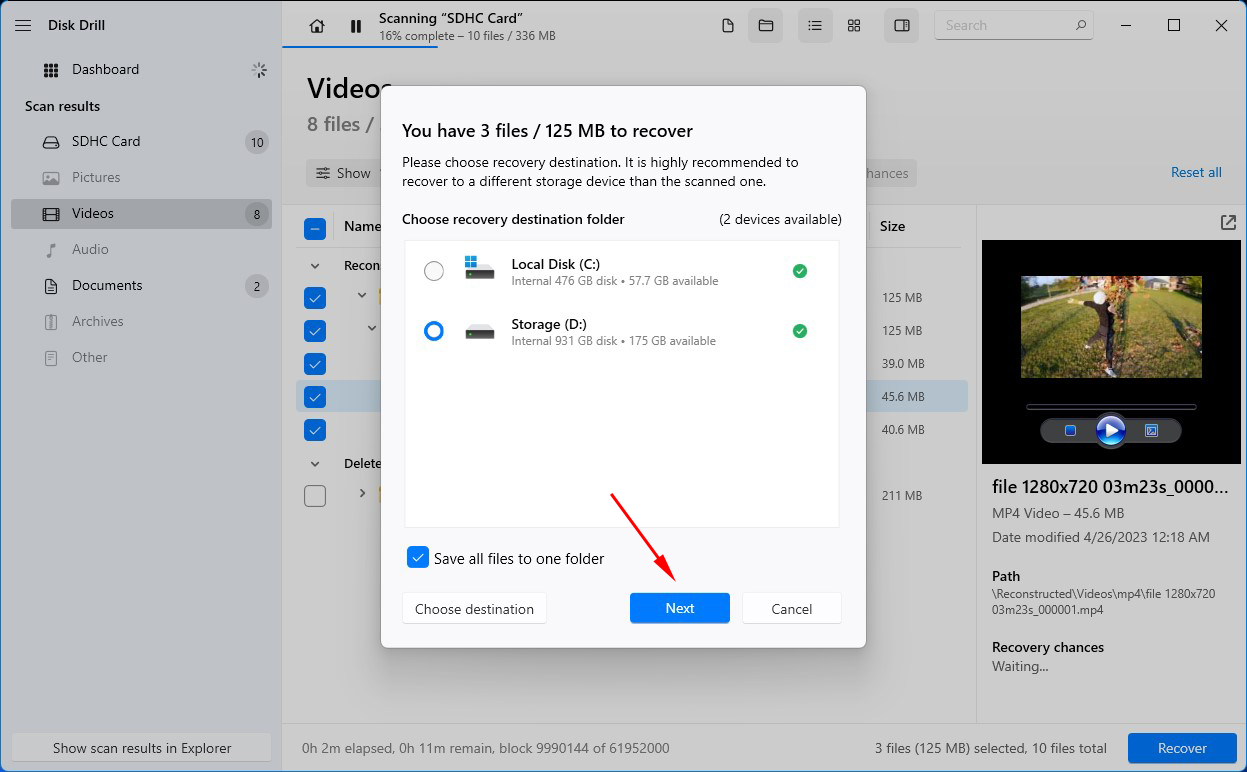
Hur man formaterar SD-kort för GoPro?
Det finns flera sätt att formatera ett microSD-kort för GoPro-kameror. Du kan använda olika enheter samt operativsystem och programvara, och vi har listat processen för varje nedan.
Metod 1: Formatera SD-kort i GoPro-kamera
Processen för att formatera ett SD-kort i en GoPro-kamera varierar mellan modeller. Det finns inget sätt att formatera SD-kort med HERO Session, HERO4 Session och HERO5 Session modeller. Processen för andra modeller finns listad nedan.
Formatering av SD-kort i GoPro HERO 10, HERO9 och HERO8 Black
- Sätt på GoPro-kameran med SD-kortet isatt.
- Svep nedåt för att öppna menyn och gå till Inställningar.
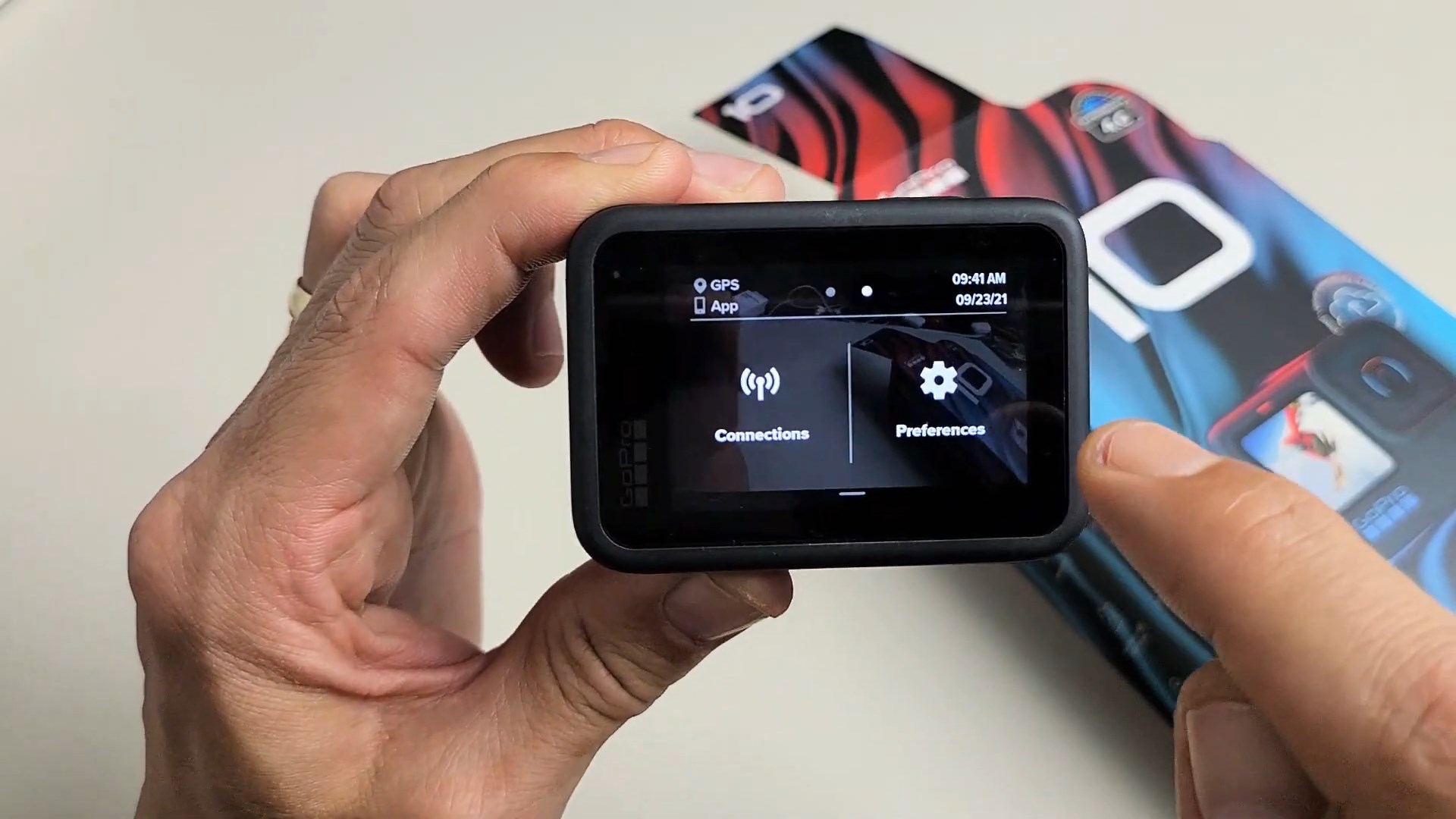
- Scrolla ner och välj Återställ.
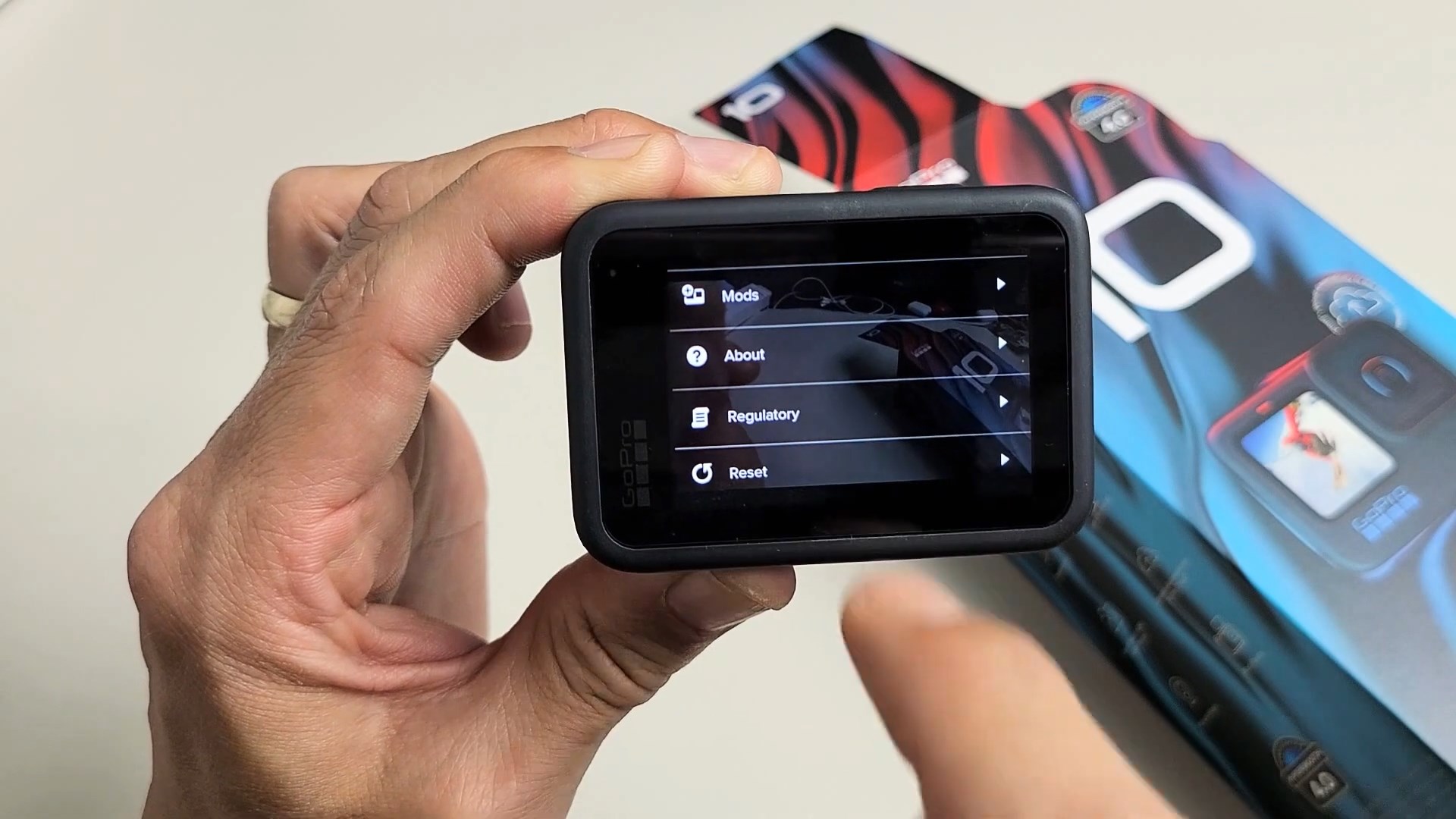
- Välj Formatera SD-kort.
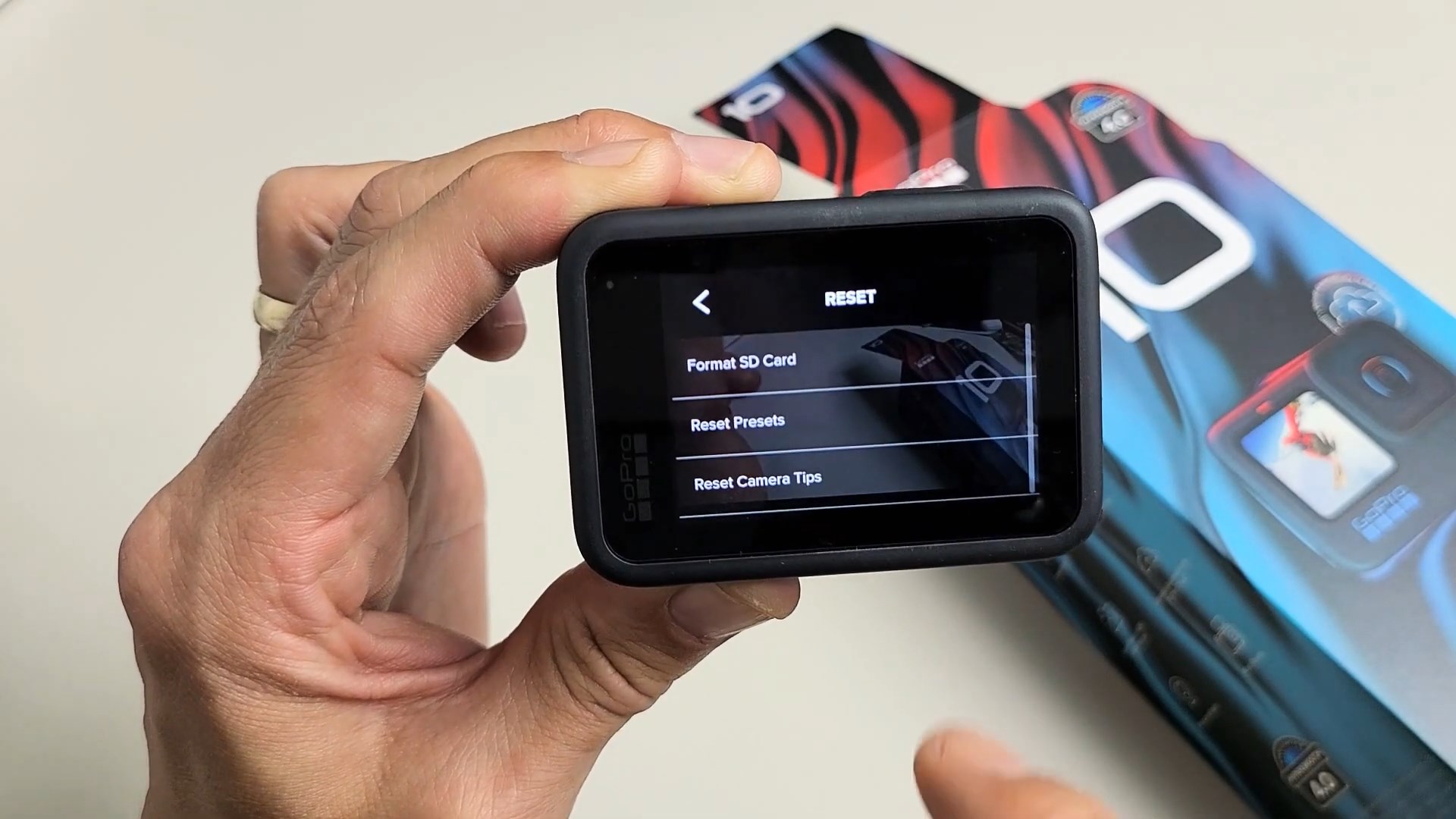
Formatering av SD-kort i GoPro HERO7 White, Black och Silver
- Sätt på GoPro-kameran med SD-kortet isatt.
- Tryck på sidoknappen för att öppna menyn och gå till Inställningar.
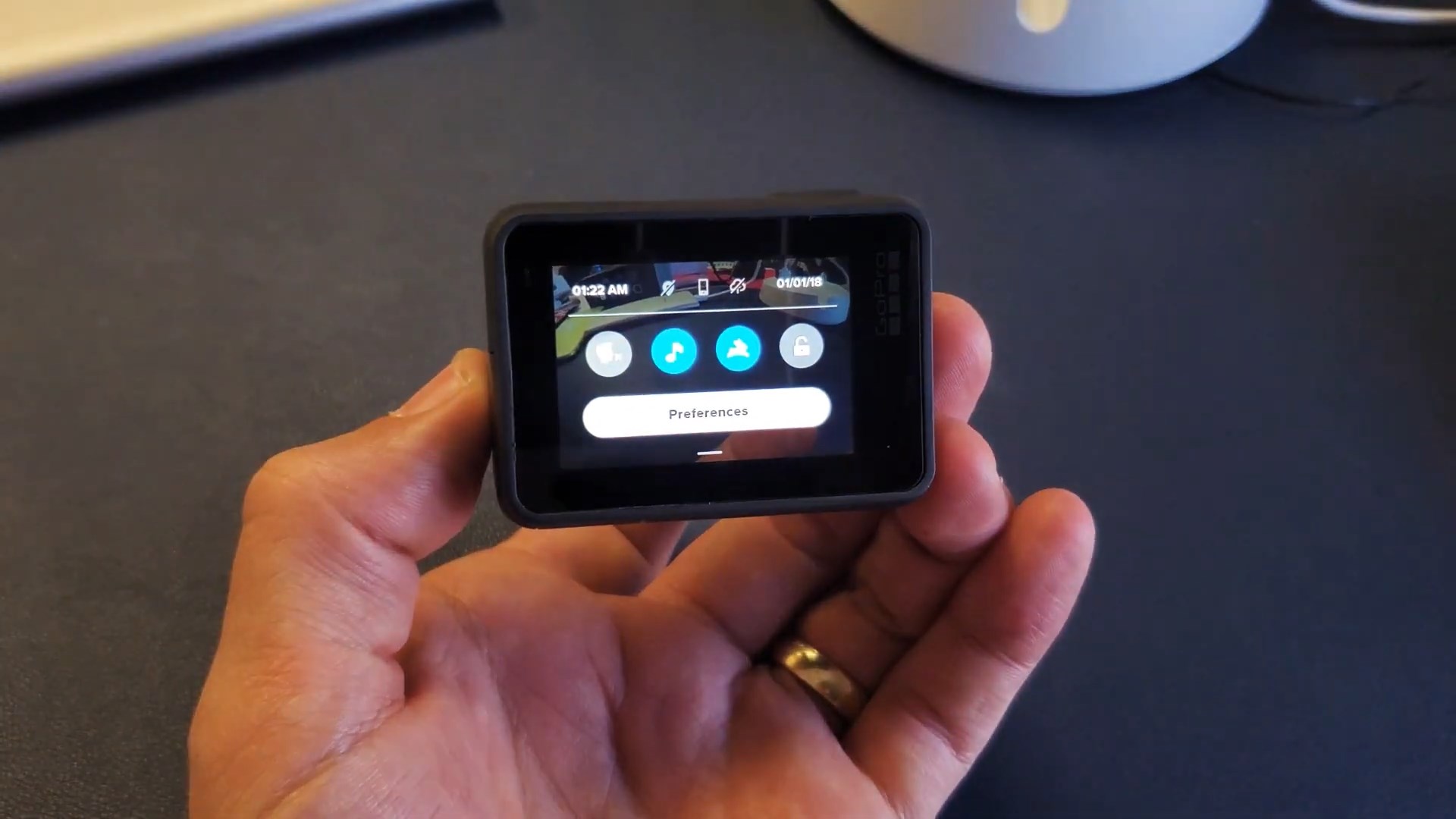
- Skrolla ner och välj Återställ.
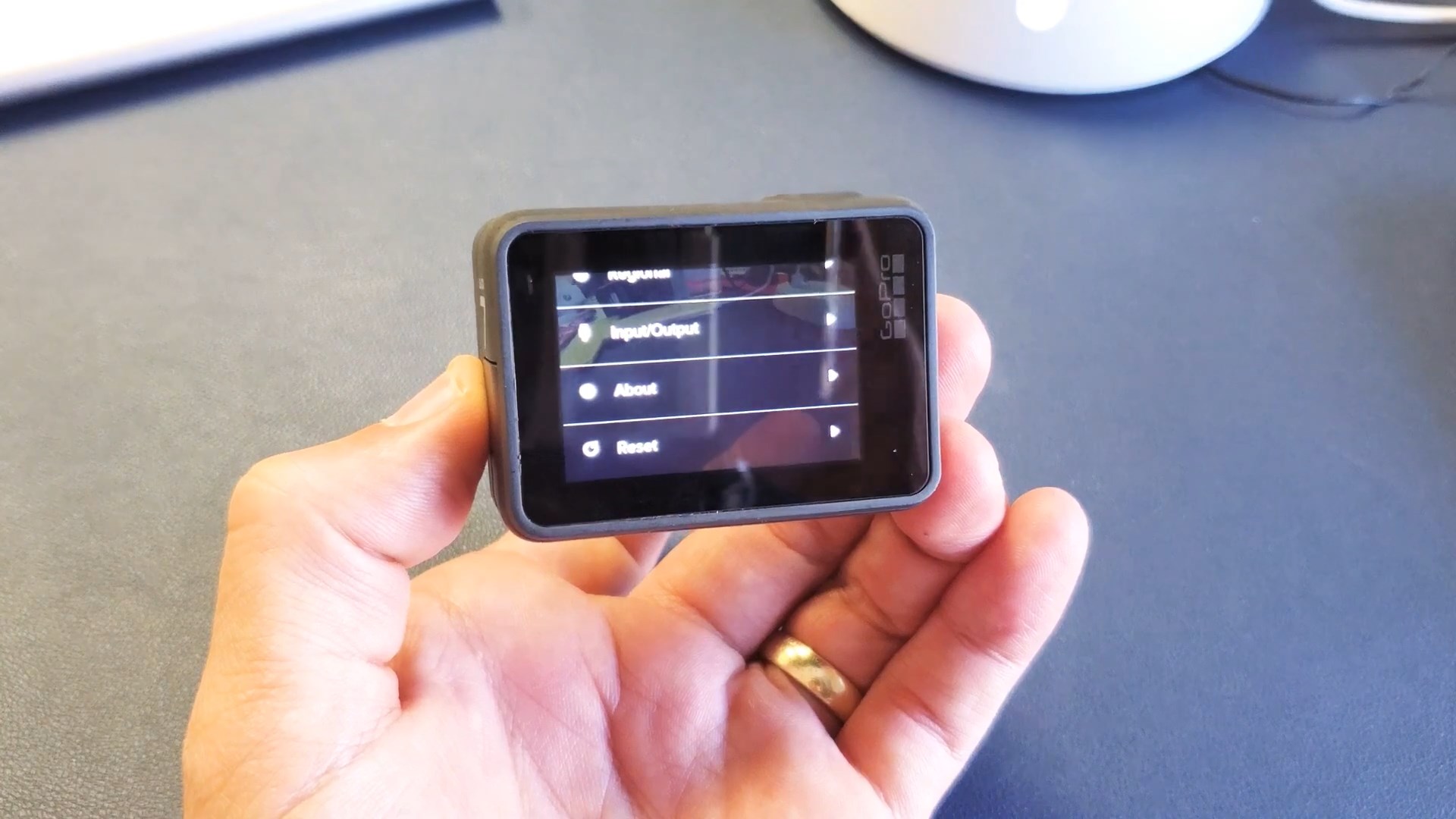
- Välj Formatera SD-kort.
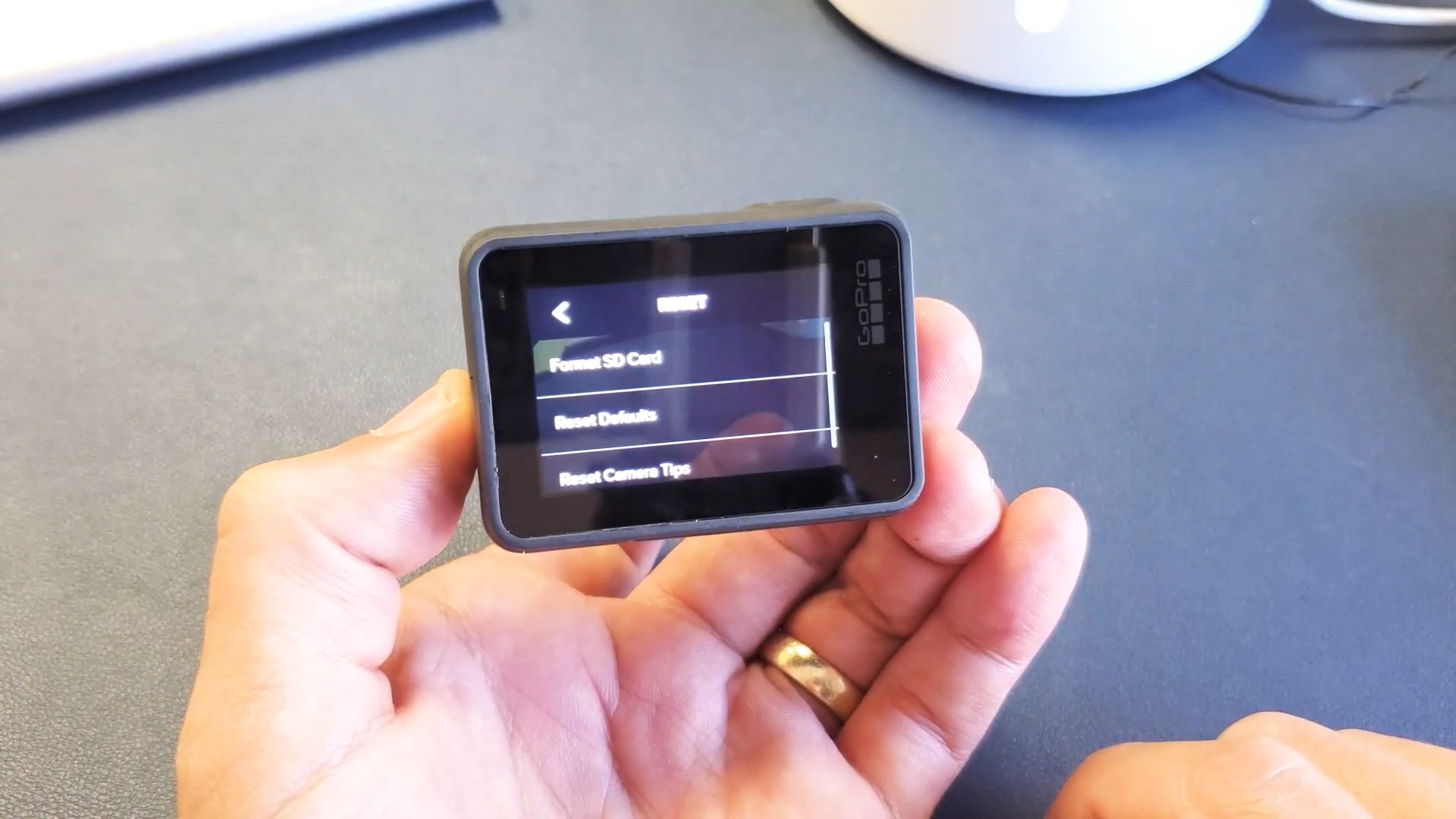
Formatering av SD-kort i GoPro HERO5 och HERO6 Black
- Slå på GoPro-kameran med insatt SD-kort.
- Tryck på sidoknappen för att öppna menyn och gå till Inställningar.
- Scrolla ner och välj Formatera SD-kort.
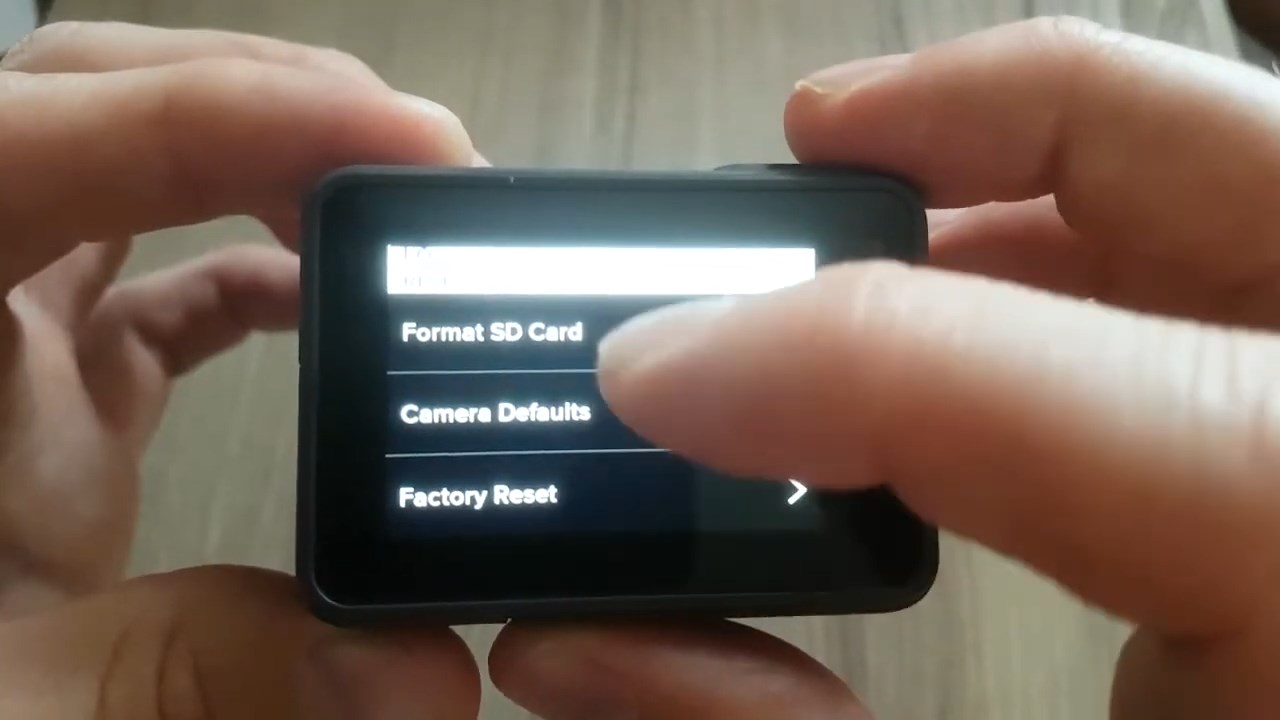
- Välj Radera.
Formatering av SD-kort i GoPro HERO4 Black eller Silver
- Börja med att gå till Inställningar och scrolla ner till alternativet Radera (kan också visas som en papperskorgsikon).

- Välj Alla/Formatera.

- Välj Radera.
Metod 2: Formatera SD-kort med en Windows-dator
Formatering av ett SD-kort på Windows fungerar på samma sätt som för vilken annan enhet som helst:
- Anslut SD-kortet till din dator och starta Utforskaren.
- Högerklicka på SD-kortet och välj Formatera.
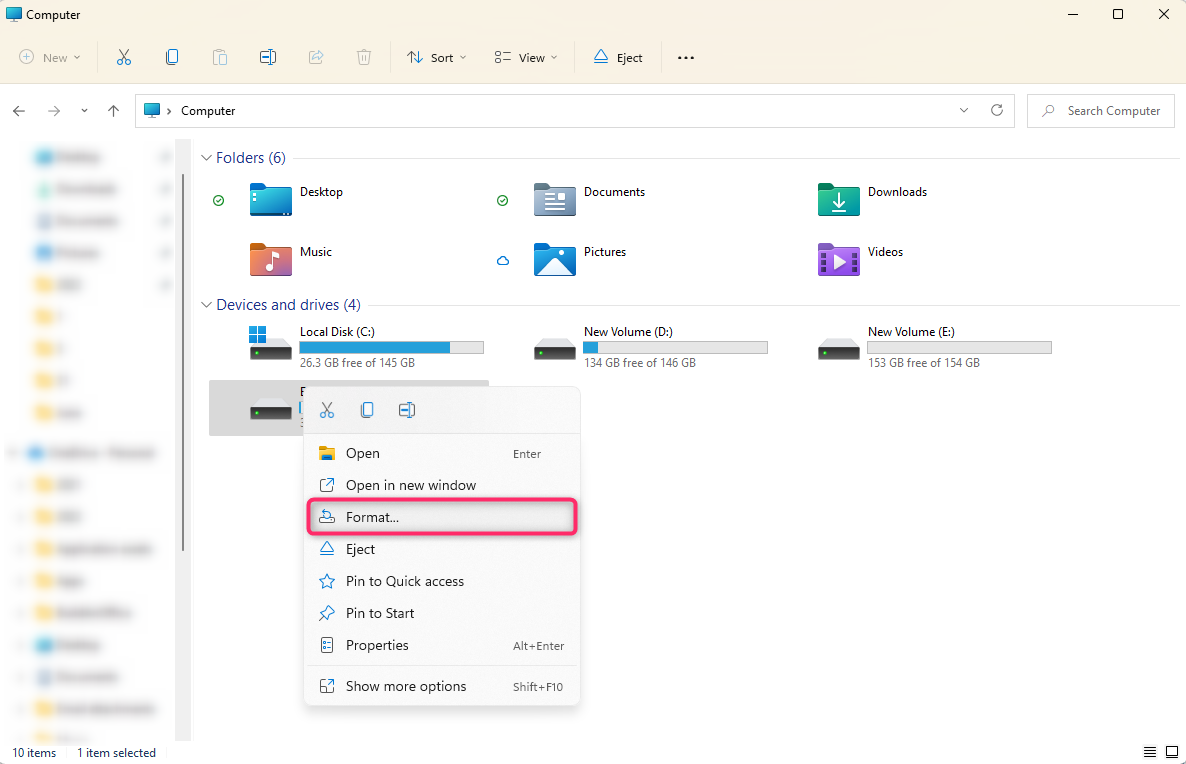
- Välj ett filsystem (helst FAT32 eller exFAT), markera rutan bredvid Snabbformatering och klicka på Starta-knappen.
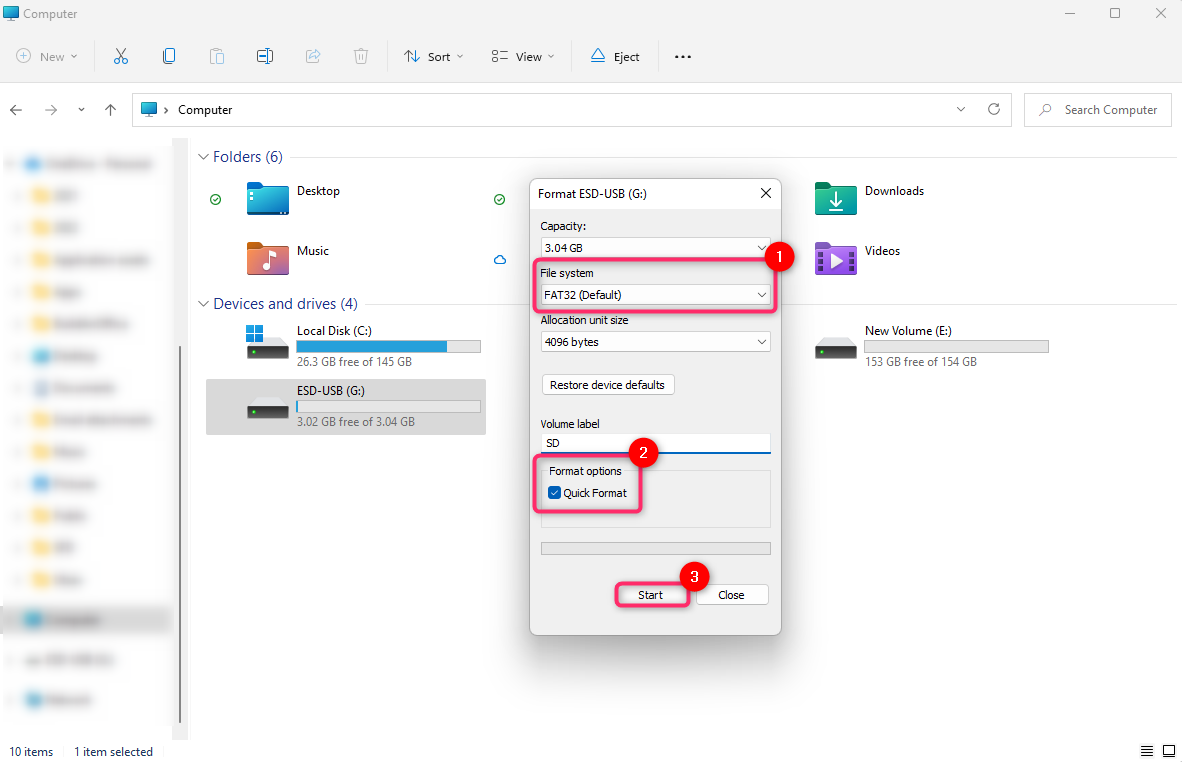
Metod 3: Formatera SD-kort med en Mac
Om du använder en Mac, här är hur du formaterar SD-kort:
- Starta Diskverktyg.
- Välj ditt SD-kort från sidofältet till vänster.
- Välj ett filsystem (FAT32 om SD-kortet är 32GB eller mindre, exFAT annars) och klicka på Radera för att starta formateringen.
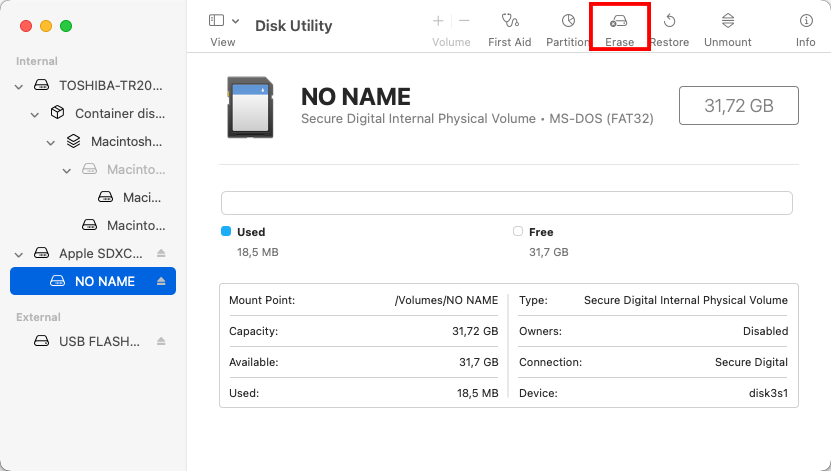
Slutsats
Formatera ett SD-kort för din GoPro-kamera är viktigt för att försäkra dig om att ditt kort fungerar bäst med din enhet. Du kan också göra det för att rensa din enhet eller om du vill använda ett befintligt kort för din GoPro.
Med verktygen och metoderna vi nämnde i den här guiden kan du säkert formatera ditt kort utan risk för dataförlust. Och om du har drabbats av dataförlust på grund av att du av misstag formaterade ditt kort eller behövde formatera ditt kort på grund av fel, kan pålitlig dataåterställningsprogramvara som Disk Drill komma till din räddning.
Efter att ha säkerhetskopierat dina viktiga data, kan du formatera ditt SD-kort genom att ansluta det till din GoPro-kamera, Windows- eller Mac-dator, eller GoPro Quik-appen. Efter denna process bör ditt SD-kort vara tomt, korrekt konfigurerat och redo att användas av din specifika GoPro-kamera.
 7 Data Recovery
7 Data Recovery 



